win7内存突然爆满怎么办 win7内存突然爆满卡死处理方法
更新时间:2023-02-19 09:42:00作者:runxin
在长时间操作win7系统的过程中,用户需要定期对电脑中的垃圾文件进行清理,防止出现内存不足的情况,可是近日有用户反馈自己win7电脑启动之后却出现了内存突然爆满的情况,对此win7内存突然爆满怎么办呢?今天小编就来教大家win7内存突然爆满卡死处理方法。
具体方法:
1、启动“Windows任务管理器”,快捷键“alt+ctrl+delete”点击“性能”选项卡,查看系统内存和物理内存的使用情况。如图所示:

2、点击“开始”菜单,然后再输入msconfig命令。如图所示:
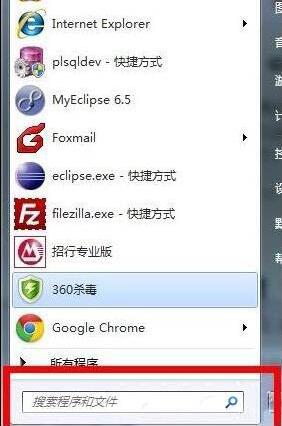
3、会弹出“系统配置”的对话框,然后选择“服务”这个选项卡,你可以看到很多运行的服务。将前面的复选框的勾选上,然后点击“全部禁用”按钮,确定即可。(禁止服务时候。先确定 不是系统必须的服务(即禁用也不会影响系统的运行)。如图所示:

上述就是小编告诉大家的win7内存突然爆满卡死处理方法了,碰到同样情况的朋友们赶紧参照小编的方法来处理吧,希望能够对大家有所帮助。
win7内存突然爆满怎么办 win7内存突然爆满卡死处理方法相关教程
- win7系统内存突然暴涨怎么办 win7电脑内存突然暴涨解决方法
- win7玩红警突然卡死未响应怎么办 win7玩红警卡的解决办法
- win7网卡驱动没有了怎么办 win7网卡驱动突然没了处理方法
- win7突然上不了网怎么办 win7突然上不了网最佳解决方法
- win7c盘爆红了可以删除哪些文件 win7c盘红色爆满怎么处理
- win7内存占用率高怎么解决 win7内存占用高处理办法
- win7d盘满到变红色了怎么清理 win7d盘红色爆满怎么处理
- win7电脑物理内存过高怎么办 win7物理内存占用率高解决方法
- win7c盘太满了如何清理 win7c盘内存满了怎么删除
- win7桌面图标丢失怎么办 win7桌面图标突然消失如何处理
- win7系统如何设置开机问候语 win7电脑怎么设置开机问候语
- windows 7怎么升级为windows 11 win7如何升级到windows11系统
- 惠普电脑win10改win7 bios设置方法 hp电脑win10改win7怎么设置bios
- 惠普打印机win7驱动安装教程 win7惠普打印机驱动怎么安装
- 华为手机投屏到电脑win7的方法 华为手机怎么投屏到win7系统电脑上
- win7如何设置每天定时关机 win7设置每天定时关机命令方法
热门推荐
win7系统教程推荐
- 1 windows 7怎么升级为windows 11 win7如何升级到windows11系统
- 2 华为手机投屏到电脑win7的方法 华为手机怎么投屏到win7系统电脑上
- 3 win7如何更改文件类型 win7怎样更改文件类型
- 4 红色警戒win7黑屏怎么解决 win7红警进去黑屏的解决办法
- 5 win7如何查看剪贴板全部记录 win7怎么看剪贴板历史记录
- 6 win7开机蓝屏0x0000005a怎么办 win7蓝屏0x000000a5的解决方法
- 7 win7 msvcr110.dll丢失的解决方法 win7 msvcr110.dll丢失怎样修复
- 8 0x000003e3解决共享打印机win7的步骤 win7打印机共享错误0x000003e如何解决
- 9 win7没网如何安装网卡驱动 win7没有网络怎么安装网卡驱动
- 10 电脑怎么设置自动保存文件win7 win7电脑设置自动保存文档的方法
win7系统推荐
- 1 雨林木风ghost win7 64位优化稳定版下载v2024.07
- 2 惠普笔记本ghost win7 64位最新纯净版下载v2024.07
- 3 深度技术ghost win7 32位稳定精简版下载v2024.07
- 4 深度技术ghost win7 64位装机纯净版下载v2024.07
- 5 电脑公司ghost win7 64位中文专业版下载v2024.07
- 6 大地系统ghost win7 32位全新快速安装版下载v2024.07
- 7 电脑公司ghost win7 64位全新旗舰版下载v2024.07
- 8 雨林木风ghost win7 64位官网专业版下载v2024.06
- 9 深度技术ghost win7 32位万能纯净版下载v2024.06
- 10 联想笔记本ghost win7 32位永久免激活版下载v2024.06